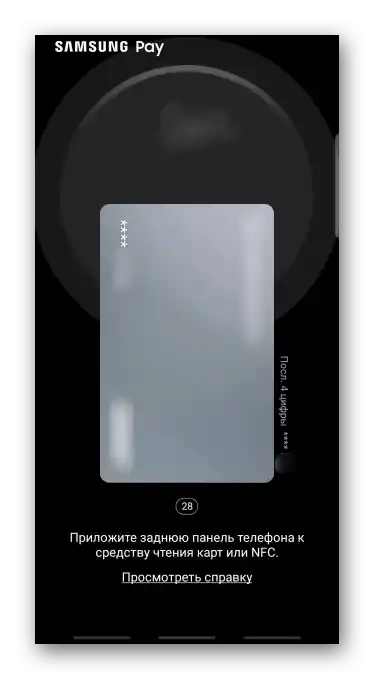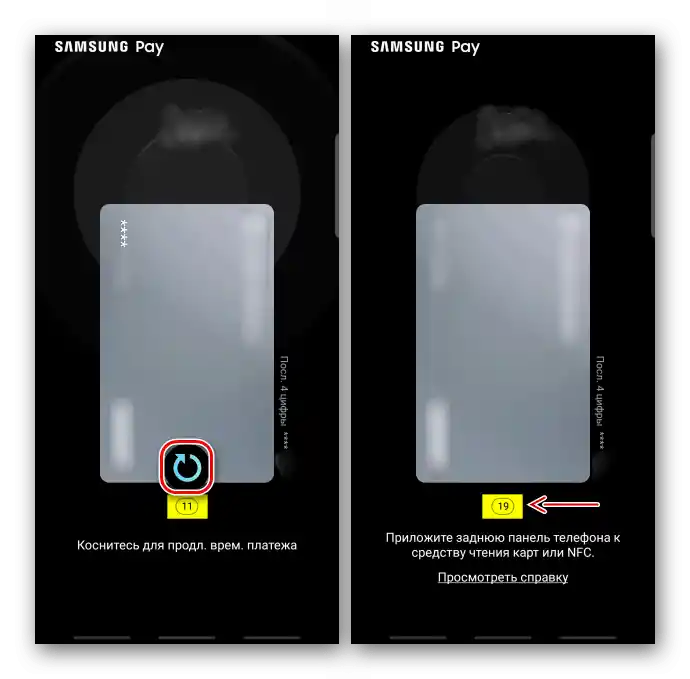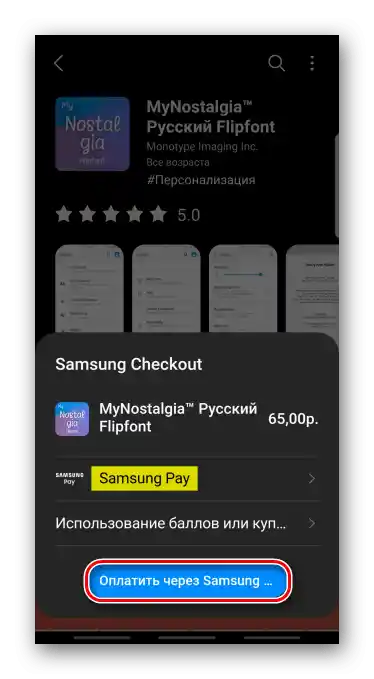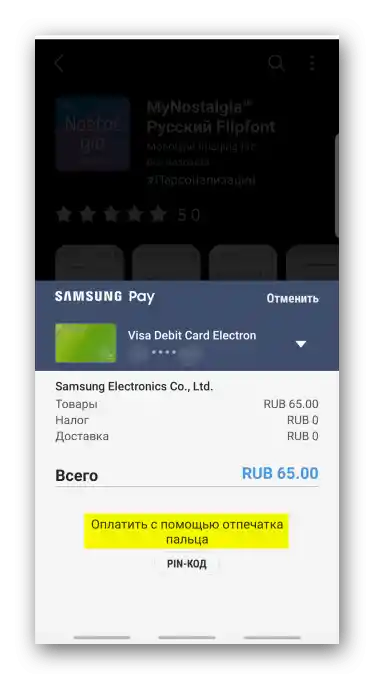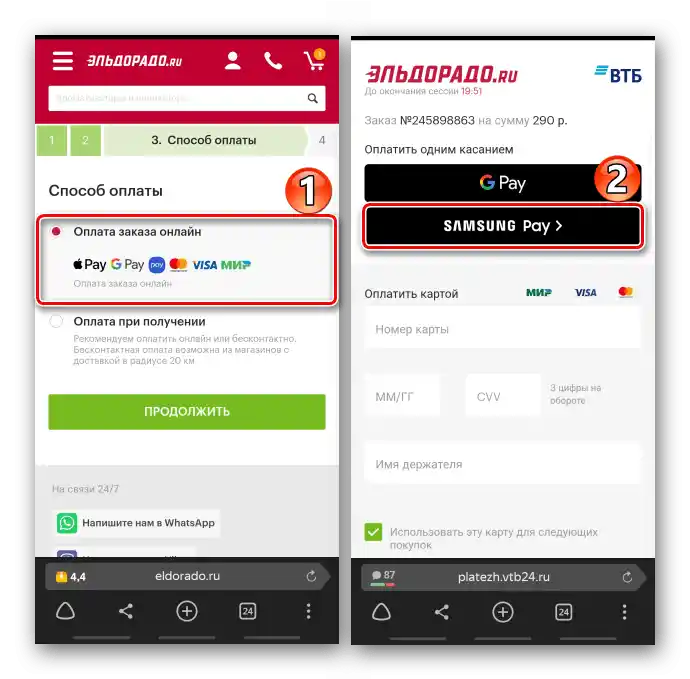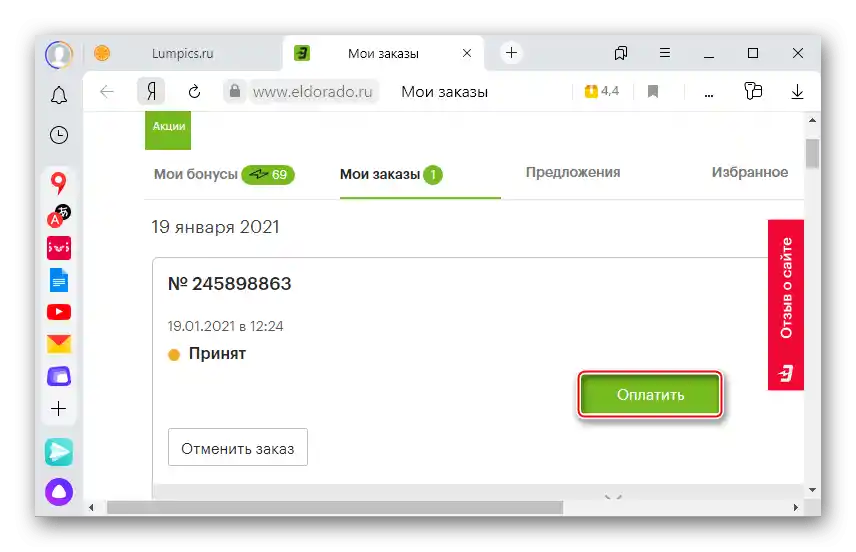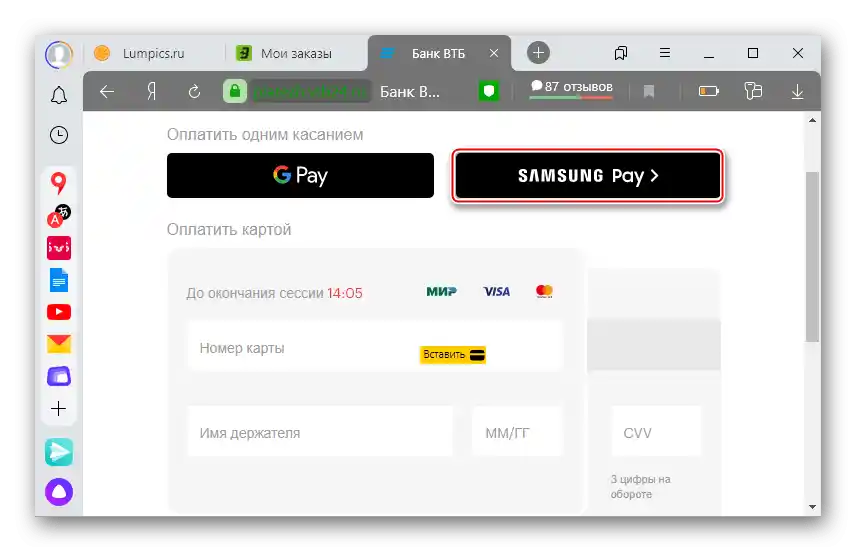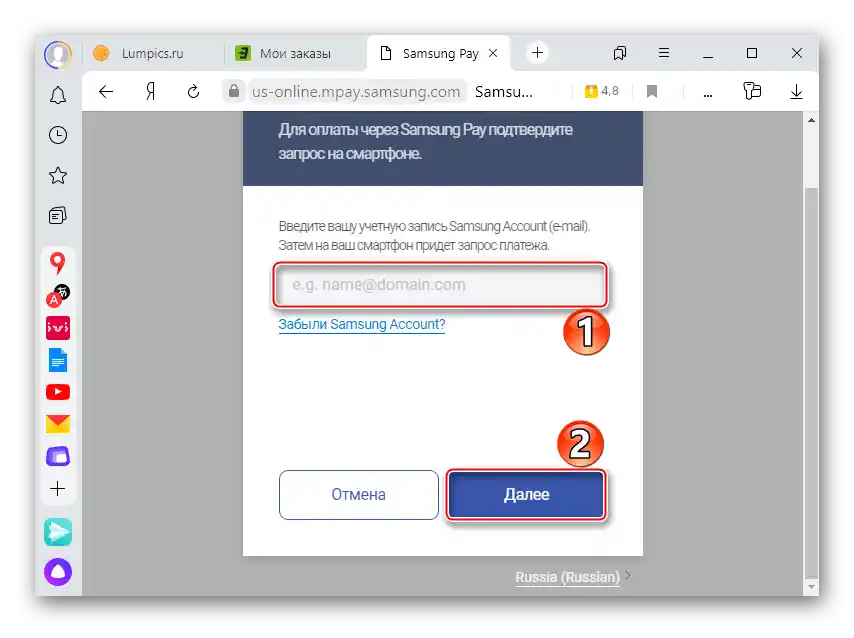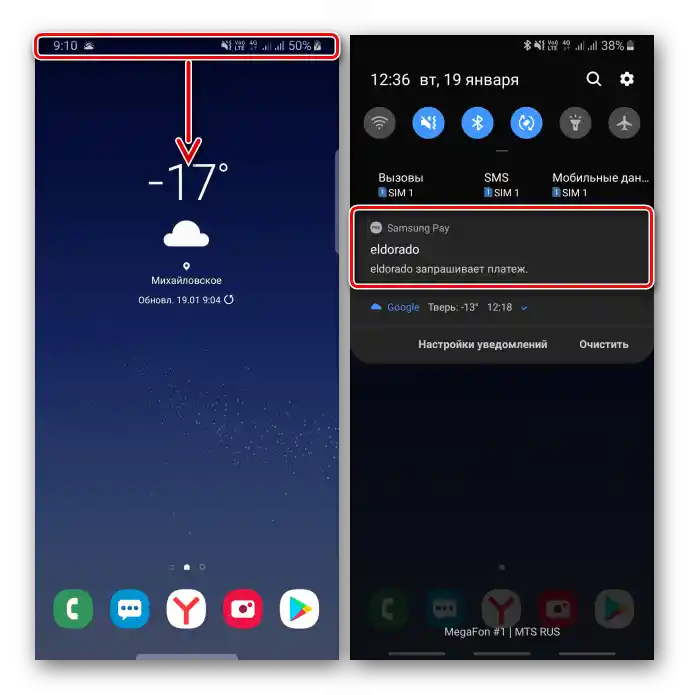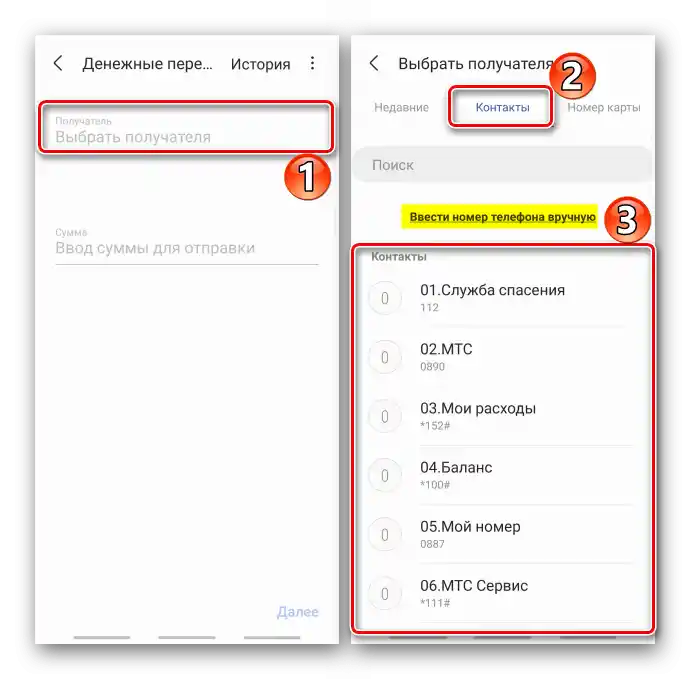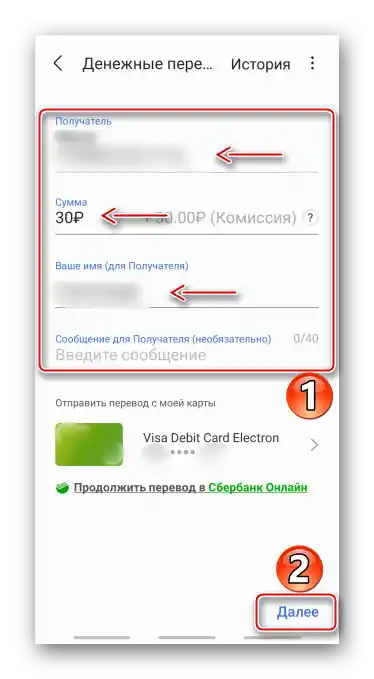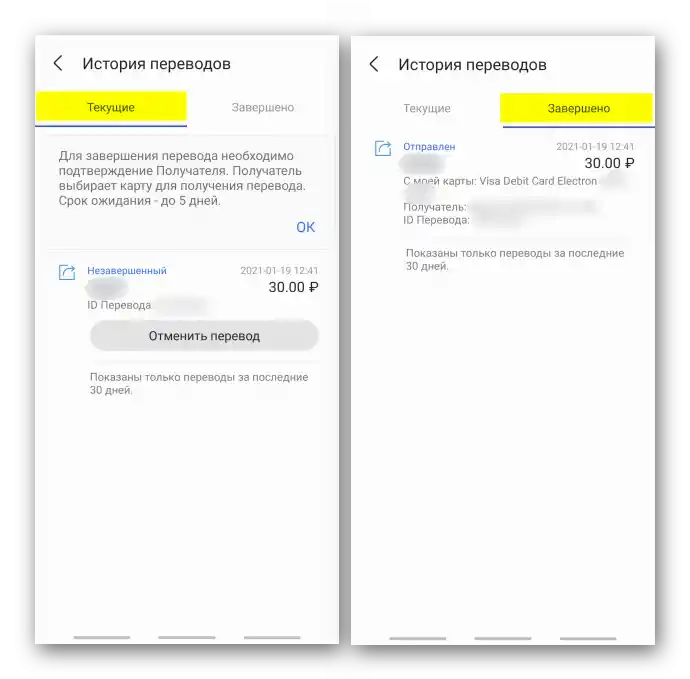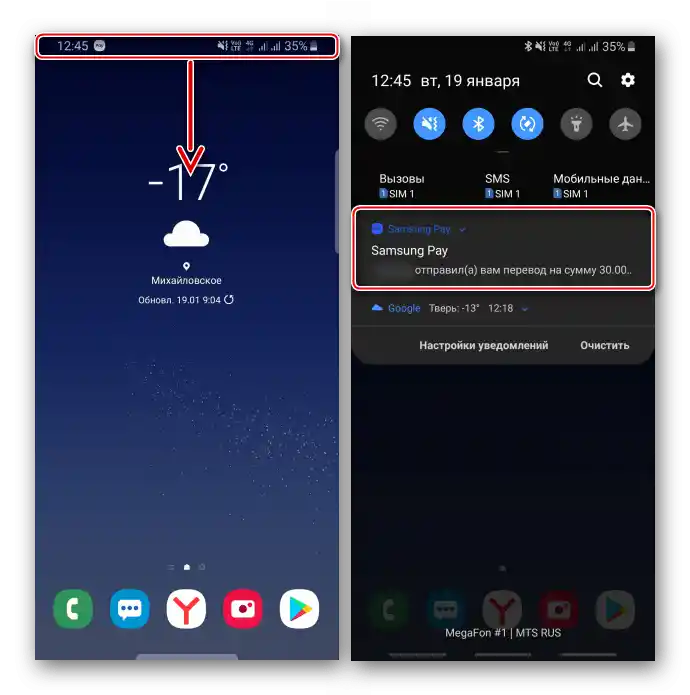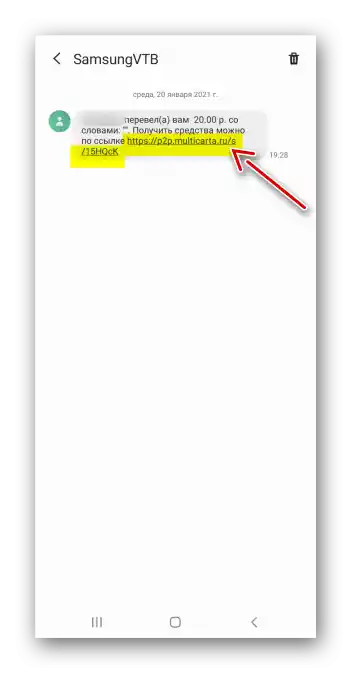المحتوى:
معلومات هامة
- لاستخدام Samsung Pay، يجب أولاً التسجيل فيه وإضافة البطاقات البنكية. لمزيد من التفاصيل حول ذلك، بالإضافة إلى الإعدادات الأساسية للتطبيق، تم كتابة مقال منفصل على موقعنا.
لمزيد من المعلومات: إعداد Samsung Pay
- حاول ألا تذهب إلى المتجر بهاتف ذكي منخفض الشحن. وفقًا لمعلومات المطورين، يجب أن يكون مستوى شحن البطارية لإجراء الدفع باستخدام سامسونج باي لا يقل عن 5%.
- في حالة فقدان الجهاز أو الشك في استخدام الخدمة بشكل غير مصرح به، يرجى الاتصال بالبنك ليقوموا بحظر البطاقات نفسها أو الرموز المخصصة لها، أو يمكنك القيام بذلك بنفسك على الموقع أو في تطبيق المؤسسة المالية.

إجراءات مع البطاقات
يمكن تسجيل بطاقات الائتمان والخصم من أنظمة الدفع Visa وMastercard وМИР، بالإضافة إلى بطاقات الأندية. تتم عملية دفع المشتريات ليس فقط عبر NFC. يدعم Samsung Pay تقنية MST، التي تولد إشارة مغناطيسية، لذا يمكن أن تعمل مع الأجهزة التي تتفاعل مع البطاقات فقط عبر الشريط المغناطيسي.
البطاقات البنكية
- نبدأ التطبيق باستخدام الاختصار أو السحب من أسفل الشاشة إلى الأعلى، إذا كانت ميزة «الوصول السريع» مفعلة، ونختار البطاقة.
- لبدء المعاملة، نضغط على «الدفع» ونؤكدها بالطريقة التي تم اختيارها أثناء إعداد الخدمة.
![تأكيد الدفع ببطاقة البنك عبر Samsung Pay]()
نقرب الهاتف الذكي من جهاز قراءة البطاقات أو NFC وننتظر إتمام الدفع.
![الدفع ببطاقة البنك باستخدام Samsung Pay]()
يتم منح 30 ثانية لتحويل الأموال. إذا استغرق هذا العملية وقتًا أطول، سيقترح سامسونج باي إضافة المزيد من الوقت. للقيام بذلك، نضغط على أيقونة «تحديث».
![تمديد فترة الدفع بواسطة بطاقة البنك من خلال Samsung Pay]()
ستظهر على الشاشة توقيع، بالإضافة إلى آخر أربعة أرقام من الرقم المكون من 16 رقمًا - الرمز المميز، الذي يخصصه الخدمة للبطاقة أثناء تسجيلها. قد يحتاج البائع إلى هذه البيانات.


بطاقات الولاء
- على الشاشة الرئيسية، نضغط على البلاطة «بطاقات النادي» ونختار من القائمة ما نرغب فيه.
- عندما يظهر الرمز الشريطي مع الرقم، نسمح للبائع بمسحه.


الدفع عبر الإنترنت
يمكن استخدام Samsung Pay لدفع المشتريات عبر الإنترنت وفي التطبيقات المحمولة. في هذا الشكل، يعمل فقط مع أنظمة الدفع VISA وMastercard. دعونا نناقش هذه الطريقة باستخدام مثال Galaxy Store ومتجر الإنترنت للأجهزة الرقمية.
الخيار 1: Galaxy Store
- نفتح التطبيق، نبحث عن البرنامج المرغوب ونبدأ الشراء.
- في هذه الحالة، تم اختيار طريقة الدفع عبر الخدمة بشكل افتراضي، لذا نضغط على «الدفع عبر Samsung Pay».
![شاشة شراء التطبيق في متجر جالكسي]()
إذا لم يكن الأمر كذلك، نضغط على الحقل المناسب، نختار الخدمة وننتقل إلى الشراء.
- عندما يفتح شاشة الدفع، نؤكد الدفع.
![دفع الشراء في Galaxy Store باستخدام Samsung Pay]()
لتغيير البطاقة، نضغط على الأيقونة مع السهم لأسفل.



الخيار 2: متجر الإنترنت
- نضيف المنتج إلى السلة، نقوم بإجراء الطلب، نختار «الدفع عبر الإنترنت»، وطريقة الدفع - «Samsung Pay».
![اختيار وسيلة دفع المنتج في المتجر الإلكتروني]()
نؤكد الشراء.
- عند إجراء الطلب على جهاز آخر، نضغط على «الدفع».
![اختيار المنتج في المتجر الإلكتروني عبر المتصفح على الكمبيوتر الشخصي]()
نختار «سامسونج باي».
![اختيار وسيلة دفع المنتج في المتجر الإلكتروني عبر المتصفح على الكمبيوتر الشخصي]()
ندخل الحساب لإرسال الطلب إلى الهاتف الذكي الذي تم تثبيت التطبيق عليه.
![إدخال حساب Samsung Pay في المتصفح على الكمبيوتر الشخصي]()
عند استلام الإشعار، نقوم بسحب الشريط في الجهاز لأسفل ونفتحه.
![استلام طلب الدفع عبر Samsung Pay]()
نضغط على «قبول» لتفويض الجهاز الذي سيتم تنفيذ المعاملة منه، ونؤكد الدفع.


التحويلات المالية
يمكن إرسال الأموال باستخدام سامسونج باي إلى أي شخص، أي أنه ليس من الضروري أن يكون مستخدمًا للخدمة. يكفي إدخال رقم هاتف المستلم واختيار البطاقة، ولكن قبل إضافة رصيد إلى حساب شخص ما، يجب إجراء إجراء تسجيل قصير.
- نفتح «القائمة» في سامسونج باي وندخل قسم «التحويلات المالية».
- نقوم بالتمرير مرتين إلى اليسار، نقبل جميع الشروط اللازمة ونضغط على «بدء».
- نحدد اسمنا، رقم الهاتف، نضغط على «طلب رمز التحقق»، ندخل الأرقام التي تم الحصول عليها في الرسالة، ونضغط على «إرسال».



إرسال التحويل
- على الشاشة الرئيسية في قسم «التحويلات المالية» نضغط على «تحويل».
- نضغط على «إضافة مستلم». إذا كنا نرسل عبر رقم الهاتف، نبحث عنه بين جهات الاتصال أو ندخله يدويًا.
![اختيار مستلم تحويل الأموال في Samsung Pay]()
يمكن إرسال الأموال أيضًا عبر رقم البطاقة.
- ندخل المبلغ الذي نعتزم إرساله، الاسم، نكتب رسالة للمستلم (اختياري) ونضغط على «التالي».
![ملء البيانات لتحويل الأموال في Samsung Pay]()
لتغيير البطاقة، نضغط على السهم إلى اليمين.
- نقبل شروط الاتفاقية ونؤكد الدفع. ننتظر حتى يتم إرسال الدفع.
- يجب على المستلم تأكيد التحويل خلال خمسة أيام، وإلا ستعود الأموال إلى المرسل. عندما يفعل ذلك، ستكتمل العملية.
![تأكيد تحويل المبلغ من قبل المستلم في Samsung Pay]()
حتى تلك اللحظة، يمكن إلغاء التحويل. في غضون دقائق، ستعود الأموال.





استلام التحويل
- لإستلام الأموال، نضغط على الإشعار الذي سيصل إلى الهاتف الذكي.
![إشعار استلام التحويل المالي]()
نضغط على «الحصول»، نحدد البطاقة لذلك ونضغط على «اختيار».
- إذا لم تكن مستخدمًا لـ سامسونج باي أو إذا كانت بطاقة SIM في هاتف ذكي آخر، ستتلقى رسالة على رقمك تحتوي على رابط.
![استلام تحويل مالي عبر Samsung Pay]()
ننتقل إليه، ندخل رقمنا، ثم رقم البطاقة التي سيتم إيداع الأموال فيها، نقبل شروط الخدمة ونتلقى التحويل.


الخدمات المالية
سامسونج باي – الآن أيضًا خدمة لاختيار المنتجات المالية، أي أنها تعرف أين يمكن إيداع الأموال بمعدل فائدة جيد، وأين يمكن الاقتراض. دعونا نرى كيف يعمل ذلك من خلال مثال بطاقة الائتمان.
- في «القائمة» في التطبيق، نفتح قسم «الخدمات المالية».
- للبحث عن العرض الأنسب، يقدم سامسونج باي اختيار شرطين الأكثر أهمية. بشكل افتراضي، تم تحديدهما لنا، ولكن يمكننا تغييره. نضغط على أي منهما وفي القائمة السياقية نختار عاملًا آخر حاسمًا بالنسبة لنا.
- سيقترح النظام الخيارات المتاحة. نختار الأنسب لنا، نتعرف على الشروط، نضغط على «تقديم الطلب»، ثم ننتقل إلى موقع البنك لملئه.
- بنفس الطريقة، يمكن تقديم طلب للحصول على قرض أو إيداع.